ICB-A21-12-06-HMI-L
Battery-Powered Nutrunner
Informação sobre o Produto
Informações gerais
Palavras dos Avisos de Segurança
As palavras Perigo, Alerta, Cuidado e Atenção nos avisos de segurança têm os seguintes significados:
PERIGO | PERIGO indica uma situação de risco que, se não for evitada, resultará em morte ou lesão grave. |
ALERTA | ALERTA indica uma situação de risco que, se não for evitada, poderá resultar em morte ou lesão grave. |
CUIDADO | CUIDADO, usado como um símbolo para alerta de segurança, indica uma situação de risco que, se não for evitada, pode vir a resultar em lesão leve ou moderada. |
ATENÇÃO | ATENÇÃO é usado para tratar as práticas que não estão relacionadas a lesões pessoais. |
Garantia
A garantia do produto expirará 12 + 1 meses após sua expedição a partir da Central de Distribuição da Atlas Copco (nome da marca específica da empresa).
O desgaste e estrago normais das peças não estão incluídos na garantia.
Para desgaste e estrago normais entende-se a necessidade de troca de uma peça ou outro ajuste/revisão durante a manutenção de ferramentas padrão normalmente para aquele período (expresso em tempo, horas de operação ou algum outro).
A garantia do produto baseia-se no uso, manutenção e reparo corretos da ferramenta e de seus componentes.
Danos a peças decorrentes de manutenção inadequada ou execução por terceiros que não a Atlas Copco ou seus Prestadores de Serviço Autorizados durante o período de garantia não são cobertos pela mesma.
Para evitar danos ou a destruição de peças da ferramenta, siga os programas de manutenção recomendados e as instruções corretas para fazer a manutenção da ferramenta.
Os reparos de garantia são realizados apenas nas oficinas da Atlas Copco ou pelos Prestadores de Serviço Autorizados.
Atlas Copco oferece garantia estendida e manutenção preventiva de última geração através de seus contratos ToolCover (contrato de manutenção específico da empresa). Para obter mais informações, entre em contato com seu representante de serviço local.
Para motores elétricos:
A garantia será aplicada somente quando o motor elétrico não tenha sido aberto.
Website
Informações referentes a nossos Produtos, Acessórios, Peças de Reposição e Materiais Publicados podem ser encontrados no site da Atlas Copco .
Visite: www.atlascopco.com.
ServAid
O ServAid é um portal continuamente atualizado e que contém Informações Técnicas, como:
- Informações regulatórias e de segurança
Dados técnicos
Instruções de instalação, operação e manutenção
Listas de peças de reposição
Acessórios
Desenhos Dimensionais
Visite: https://servaid.atlascopco.com.
Para obter mais informações, entre em contato com o seu representante local da Atlas Copco .
Fichas de dados de segurança MSDS/SDS
As Fichas de Informação de Produtos Químicos descrevem os produtos químicos vendidos pela Atlas Copco.
Consulte o site da Atlas Copco para mais informações: www.atlascopco.com/sds.
Vídeo de segurança para torqueadeiras elétricas
Saiba mais sobre os recursos de segurança nas torqueadeiras elétricas Atlas Copco e as medidas a serem tomadas pelo operador para obter uma operação segura. Clique no link ou escaneie o código QR abaixo para assistir ao vídeo:
https://www.youtube.com/watch?v=FAh6yttvUpw
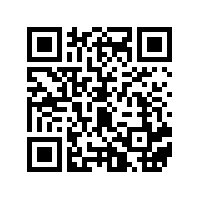
País de origem
Para saber sobre o país de origem, consulte as informações na etiqueta do produto.
Desenhos Dimensionais
Os Desenhos Dimensionais podem ser encontrados no Arquivo de Desenhos Dimensionais ou no ServAid.
Visite: http://webbox.atlascopco.com/webbox/dimdrw ou https://servaid.atlascopco.com.
Visão geral
Descrição Geral
A Apertadeira Angular Sem Fio Tensor ICB-A é uma ferramenta pequena e ergonômica usada em apenas uma das mãos, desenvolvida especificamente para aplicações em áreas apertadas. Com diferentes tamanhos de torque e modelos de display EHMI, ela apresenta recursos exclusivos incluindo uma cabeça angular e um gatilho. A Tensor ICB-A faz parte da Família Tensor IxB, que compartilha uma plataforma de controlador integrada. Ela apresenta a funcionalidade do controlador dentro da ferramenta, permitindo uma integração direta com acessórios da estação e sistema de produção sem a necessidade de uma caixa intermediária e física de controlador. Isso abre um mundo de oportunidades.
Recursos
Controlador integrado
Design compacto e de baixo peso
Gatilho giratório e cabeça angular
Modelos com display EHMI integrado
Reforço do Rundown
Dissipação de calor aprimorada
Antena dupla
Benefícios
Maior ergonomia e acessibilidade
Uma única ferramenta para muitas aplicações
Rápida instalação e fácil rebalanceamento da linha
Fácil de usar - sem a necessidade de treinamento extra
Produção contínua e maior disponibilidade
Série Essencial do Produto: Tensor IxB
Este vídeo cobre uma ampla gama de tópicos relacionados a ferramentas IxB, inclusive o fornecimento de licenças com FMSP, importação e exportação de dados, conexão ao ToolsTalk 2 ou ToolsNet 8, e muito mais:
Série Essencial do Produto: Tensor IxB
Funcionalidade do sistema
A ferramenta é constituída de um controlador integrado para configurações de programas de aperto, lotes e outras funcionalidades da ferramenta, como sinais de entrada e saída.
Ao conectar uma ferramenta a um PC por meio de conexão USB ou ao instalar uma conexão sem fio com a rede da fábrica, o controlador integrado pode ser acessado por meio da interface de usuário Web do Software IxB.
Funcionalidade da ferramenta

Posição | Description (Descrição) |
|---|---|
1 | Cabeça giratória (não se aplica a ferramentas de Cabeça travada -L) |
2 | Luz de LED frontal |
3 | Luzes de sinalização de LED |
4 | Anel reverso |
5 | Gatilho ajustável da ferramenta |
6 | Porta USB |
7 | IAM (cartão SD) |
8 | Bateria |
9 | EHMI (Display com botões) |
Extensões de cabeça angular
A partir do número de série A3791529 em diante, a ferramenta pode ser configurada com um Acessório Frontal com Engrenagem.
Chave da Ferramenta
O formato da nomenclatura da ferramenta IxB pode ser usado para descrever funções e recursos da ferramenta. A seguir há um exemplo de nome de ferramenta com a convenção correspondente.

Posição | Descrição | Convenção |
|---|---|---|
1 | Plataforma | I = IxB (controlador integrado) |
2 | Tecnologia | C = Compacta |
3 | Alimentação | B = Bateria |
4 | Formato de ferramenta | A = Angular Q = Troca rápida (cabeças modulares) |
5 | Tamanho do motor | |
6 | Geração da ferramenta | |
7 | Torque máx. em Nm | |
8 | Tamanho do adaptador de soquetes | 06 = 1/4" 10 = 3/8" 13 = 1/2" |
9 | Acessórios | IHM = Interface Homem Máquina, |
10 | - | H = Precisão de torque alto L = Cabeça angular travada Z = Cabeça angular de 110 graus |
Dados Técnicos do Produto
Os Dados Técnicos do Produto podem ser encontrados no ServAid ou no site da Atlas Copco .
Visite: https://servaid.atlascopco.com ou www.atlascopco.com.
Acessórios
Informações sobre Acessórios
Visite a página do produto no ServAid para obter informações sobre acessórios compatíveis.
Descrição da EHMI
A EHMI (Interface Homem-Máquina Estendida) fica localizada na base da ferramenta e é constituída de três botões e um display gráfico).
O display serve como uma interface integrada à ferramenta para o operador, mostrando um subconjunto da interface do usuário da Web do Software IxB.
A EHMI pode ser usada para escolher programas de aperto e sequências de lotes, bem como exibir resultados de apertos e a progressão em sequências de lotes.
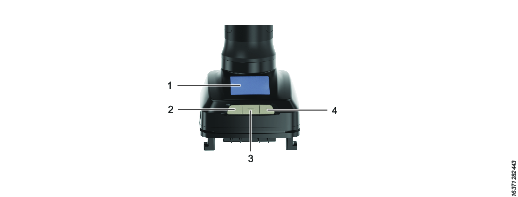
Posição | Nome | Descrição |
|---|---|---|
1 | Display | Tela que exibe um subconjunto da interface do usuário da Web do Software IxB. |
2 | Botão Subir | Botão físico para mover uma seleção na tela para cima. |
3 | Botão Selecionar | Botão físico para confirmar uma seleção na tela, bem como navegar de volta ao menu principal (pressionando-o e mantendo-o pressionado por três segundos). |
4 | Botão Descer | Botão físico para mover a seleção na tela para baixo. |
A interface do Usuário
Barra de Luz de Sinalização
A barra de luz de sinalização é apresentada na parte superior de todos os menus. Os ícones na barra de luz de sinalização fornece informações sobre os elementos listados a seguir.
Ícone | Descrição |
|---|---|
| O ícone da conexão sem fio indica a força do sinal da conexão de rede da fábrica da ferramenta. Quando não há conexão estabelecida, o ícone fica marcado com um “x”. |
| O ícone do anel de reverso indica a posição do anel de reverso da ferramenta, ou seja, o sentido de rotação quando o gatilho da ferramenta é apertado. Se a ferramenta estiver desativada, o ícone fica marcado com um “x”. |
| O ícone de bateria indica o status da carga da bateria presa à ferramenta. |
Os níveis de carga da bateria estão listados a seguir.
Ícone de Bateria | Nível de Carga |
|---|---|
Pleno | |
Médio | |
| Baixo |
| Criticamente baixo |
| Ferramenta funcionando com a bateria reserva interna. |
| Nenhuma informação disponível |
Menu principal
O menu principal da EHMI contém as opções a seguir:
Item do Menu | Descrição |
|---|---|
| O menu de Aperto mostra uma lista de todos os programas de aperto disponíveis na ferramenta. |
| O menu de Lote mostra uma lista de todas as sequências de lotes disponíveis na ferramenta. |
| O menu de Ferramenta fornece informações sobre a ferramenta. |
| O menu de Informações fornece informações sobre a própria EHMI. |
| O menu de Rede fornece informações sobre a rede da fábrica à qual a EHMI está conectada, bem como o histórico da força do sinal. |
Luzes de sinalização de LED
O anel de LED da ferramenta é equipado com as luzes de sinalização a seguir:

Posição | Luz de sinalização de LED | Indicação principal |
|---|---|---|
1 | LEDs vermelhos | Resultado de aperto: NOK |
2 | LEDs de status na cor verde | Resultado de aperto: OK |
3 | LEDs de status na cor amarela | Podem ser configurados no Software IxB para indicar diferentes eventos |
4 | LED azul | Podem ser configurados no Software IxB para indicar diferentes eventos |
5 | LEDs direcionais | Sentido do aperto |
6 | - | - |
7 | LED de alarme | Ocorreu um erro na ferramenta |
8 | LEDs de bateria | Status de carga da bateria |
9 | LED da conexão sem fio | Conexão estabelecida |
Para configurar as luzes de sinalização de LED, consulte o Guia do Usuário do Software IxB.
Visão geral do serviço
Recomendações de serviço
Recomenda-se fazer manutenção preventiva em intervalos regulares. Consulte as informações detalhadas sobre manutenção preventiva. Se o produto não estiver funcionamento corretamente, retire-o de serviço para inspeção.
Se não houver informações detalhadas sobre manutenção preventiva, siga estas instruções gerais.
Limpe as peças apropriadas minuciosamente.
Substitua as peças com defeito ou gastas.
Instalação
Instruções de instalação
Conectando a Interface de Usuário da Web do Software IXB
Prenda a fonte de alimentação à ferramenta. As luzes de sinalização de LED na cor vermelha e verde, juntamente com as luzes de sinalização de LED direcionais ficam piscando, mostrando que a ferramenta está partindo. Aguarde até que o LED da bateria e uma das luzes de sinalização de LED direcionais estejam acesas. A ferramenta agora está pronta para ser usada.
Remova a tampa da porta USB da ferramenta.
Conecte a ferramenta à porta USB do PC. Abra o navegador da Web e digite o endereço da interface de usuário do Software IxB: 169.254.1.1.


O LED da bateria não acende quando a PSU está conectada.
Tutoriais Básicos do Produto (Product Essentials Tutorials)
https://www.youtube.com/watch?v=ffQHjRwbIgw
Colocando e Removendo Baterias
Coloque a bateria na ferramenta e confirme se está corretamente fixada. A bateria pode ser colocada apontando-a para frente ou para trás para obter a melhor acessibilidade e estabilidade.
Para retirar a bateria, pressione o botão da bateria e empurre-a para fora.

FiFixando o cabo de alimentação elétrica
Para fixar o cabo de alimentação elétrica, consulte as Instruções do Produto da Unidade de Fonte de Alimentação 950.
Configuração inicial
Instalação e Atualização do Software
Para obter informações sobre a instalação e a atualização de software, consulte o Guia do Usuário do Software IxB.
Configuração da ferramenta
Para obter informações sobre como estabelecer uma conexão sem fio, instalar licenças, configurar e atribuir programas de aperto, consulte o Guia do Usuário do Software IxB.
O link refere-se à última versão do software. Os guias do usuário que descrevem versões anteriores do software estão disponíveis no ServAid.
Luzes de Sinalização do Progresso de Inicialização da EHMI
As informações nessa seção são válidas somente para ferramentas que executam o Software IxB da versão 3.7 em diante.
Ao dar partida na ferramenta, a EHMI indicará se há uma atualização do software em progresso exibindo as seguintes mensagens:
Verifique se há atualizações do software
Atualização<módulo>App/Boot
Controlador de inicialização
Um módulo é um subsistema ou componente que é parte da ferramenta IxB, e atualizado através do Software IxB.
Módulo (conforme exibido no display) | Descrição |
|---|---|
MRT | Placa-mãe |
MCB | Módulo de alimentação |
FTS | Transdutor frontal |
EHMI | HMI estendida |
BHMI | HMI básica |
Se ocorrer um erro durante a atualizações do software, a seguinte mensagem será exibida:
Falha na atualização do software (errorId)
O errorId corresponde a mensagens de erro, conforme a seguir:
Id | Mensagem de erro | Descrição | Ação sugerida |
|---|---|---|---|
0 | Nenhuma | - | - |
1 | Informação da placa do módulo inválida | Módulo produzido com dados incorretos | Substituir módulo |
2 | Informações sobre o dispositivo do módulo inválida | Módulo produzido com dados incorretos | Substituir módulo |
3 | Arquivo do módulo corrompido | O sistema do arquivo está corrompido | Substituir IAM |
4 | O firmware do módulo não é compatível com o hardware | O software não é compatível com o hardware | Atualizar para uma versão posterior |
5 | Arquivo do firmware do módulo não encontrado | O sistema do arquivo está corrompido | Substituir IAM |
6 | Erro ao ler o arquivo do firmware do módulo | O sistema do arquivo está corrompido | Substituir IAM |
7 | Tempo limite de comunicação ao tentar atualizar o módulo | Danos no conector/cabo ou no módulo | Substituir IAM |
8 | Erro ao receber dados do módulo | Danos no conector/cabo ou no módulo | Dar assistência técnica à ferramenta |
9 | Resposta inesperada do módulo | Danos no conector/cabo ou no módulo | Dar assistência técnica à ferramenta |
10 | Módulo inalcançável | Danos no conector/cabo ou no módulo | Dar assistência técnica à ferramenta |
11 | Erro ao transmitir dados para o módulo | Danos no conector/cabo ou no módulo | Dar assistência técnica à ferramenta |
12 | Sistema na bateria reserva | O sistema está funcionando com a bateria reserva | Reiniciar a ferramenta - não remova a bateria ou o adaptador de alimentação enquanto a atualização não estiver concluída |
Operação
Diretrizes referentes à ergonomia
Considere a sua estação de trabalho de acordo com esta lista de diretrizes gerais referentes à ergonomia de modo a identificar áreas de melhoria com relação à postura, no posicionamento dos componentes ou no ambiente de trabalho.
Faça intervalos frequentes e altere as posições de trabalho com frequência.
Adapte a área da estação de trabalho para suas necessidades e para a tarefa de trabalho.
Realize ajustes de modo a atingir uma faixa de alcance conveniente em que as peças e ferramentas precisam estar localizadas para evitar cargas permanentes.
Use os equipamentos da estação de trabalho, tais como mesas e cadeiras, apropriados para a tarefa de trabalho.
Evite posições de trabalho acima do nível do ombro ou em posições estáticas durante as operações de montagem.
Ao trabalhar acima do nível dos ombros, reduza a carga nos músculos estáticos por meio da redução do peso da ferramenta, utilizando, por exemplo, braços de reação, carretéis para mangueiras ou balancins. Você também pode reduzir a carga nos músculos estáticos segurando a ferramenta junto ao corpo.
Faça pausas com regularidade
Evite posturas extremas com o braço ou pulso, especialmente durante operações que precisem de um certo grau de força.
Realize ajustes para obter um campo de visão conveniente que exija um mínimo de movimentação dos olhos e da cabeça.
Use uma iluminação adequada à tarefa de trabalho.
Selecione a ferramenta adequada à tarefa de trabalho.
Em ambientes ruidosos, use equipamento de proteção para os ouvidos.
Use ferramentas com insertos ou material de consumo de alta qualidade para minimizar a exposição a níveis excessivos de vibração.
Minimize a exposição a forças de reação.
Para cortar:
O disco de corte poderá travar se for flexionado ou não for adequadamente guiado. Use o flange correto para o disco de corte e evite flexionar o disco de corte durante a operação.
Para perfurar:
A furadeira poderá parar de repente quando a broca penetrar. Use empunhaduras laterais se o torque de bloqueio for muito alto. A norma de segurança ISO11148, parte 3, recomenda o uso de algum item para absorver torques de reação maiores do que 10 Nm para ferramentas com empunhadura tipo pistola e 4 Nm para ferramentas retas.
Quando usar parafusadeiras de acionamento direto ou apertadeiras:
As forças de reação dependem das configurações da ferramenta e das características da junta. O esforço e a postura determinam a quantidade de força de reação que um operador pode tolerar. Adapte o ajuste do torque de acordo com a resistência e a postura do operador e use um braço tensor ou uma barra de reação se o torque for muito alto.
Em ambientes empoeirados, use um sistema coletor de pó ou use uma máscara semifacial.
Instruções de configuração
Alarme sonoro
Essa ferramenta é equipada com um alarme sonoro, que pode ser configurado para sinalizar eventos e avisos específicos.
Para obter mais informações sobre a funcionalidade Alarme sonoro e configuração, consulte o Guia do Usuário do Software IxB.
Instruções operacionais
Instruções Gerais
A ferramenta pode apenas ser utilizada em conjunto com a barra de reação para controle de torque associada, que está adaptada à aplicação da junta aparafusada relacionada.
Operações da EHMI
Product Essentials Tutorials (Tutoriais Básicos do Produto)
https://www.youtube.com/watch?v=7UlLPb9hyrs
Ativando e Desativando o Botão Selecionar da EHMI
O Botão Selecionar da EHMI pode ser ativado ou desativado na interface do usuário da Web do Software IxB, consulte o Guia do Usuário do Software IxB.
Eventos
Eventos no sistema gerarão caixas de diálogo de eventos no display da EHMI, bem como na interface do usuário da Web do Software IxB. Para confirmar eventos na EHMI, pressione uma vez o Botão Selecionar.
Alguns eventos não podem ser confirmados. Estes aparecerão por três segundos antes de desaparecer automaticamente do display.
Apertos
A EHMI pode ser usada para sele selecionar o programa de aperto da ferramenta. A seleção de um programa de aperto realizada na EHMI substitui qualquer tarefa definida para a ferramenta na interface do usuário da Web do Software IxB. Somente programas de aperto armazenados no Software IxB da ferramenta podem ser selecionados a partir da EHMI.
Excluindo um Programa de Aperto
Se não estiver no menu principal, pressione e mantenha pressionado o Botão Selecionar até aparecer o menu principal.
Pressione o Botão Selecionar para abrir o menu de Aperto.
Use os Botões Para cima e Para Baixo to selecionar um programa de aperto na lista. O número do programa de aperto atualmente selecionado está marcado em branco.

Pressione o Botão Selecionar para confirmar.
Lendo o Resultado do Aperto
O resultado do aperto é apresentado graficamente com um medidor de resultados. O medidor é subdivido em três partes indicando tanto um resultado OK como um NOK. As cores de campo (vermelho para NOK, verde para OK) são mostradas apenas no resultado do aperto.

Posição | Nome | Descrição |
|---|---|---|
1 | Torque final ou ângulo final | Torque/ângulo quando o programa de aperto for concluído. |
2 | Torque-alvo ou ângulo-alvo | Torque/ângulo almejados |
3 | Limite mín. | Indica o limite inferior do aperto OK (ângulo mín. ou torque mín.) |
4 | Luz de sinalização | Luz de sinalização do medidor mostrando o resultado em escala |
5 | Campo baixo | Indica aperto NOK em decorrência de ângulo/torque baixo |
6 | Programa de aperto | Número e nome do programa de aperto usado |
7 | Campo OK | Indica um aperto OK |
8 | Limite máx. | Indica o limite superior do aperto OK (ângulo máx. ou torque máx.) |
9 | Campo alto | Indica aperto NOK em decorrência de ângulo/torque alto |
Lote
Sequências de lotes são usadas quando os operadores precisam realizar uma série de apertos em uma única tarefa e podem ser restringidos para apenas seguir uma ordem específica na qual os apertos são realizados. Sequências de lotes são constituídas de um ou mais lotes e cada lote é constituído de um ou mais apertos.
A EHMI pode ser usada para selecionar o programa de aperto da ferramenta. A seleção de uma sequência de lotes realizada na EHMI substitui qualquer tarefa definida para a ferramenta na interface do usuário da Web do Software IxB.
Selecione uma Sequência de Lotes.
Se não estiver no menu principal, pressione e mantenha pressionado o Botão Selecionar até aparecer o menu principal.
Use o Botão Para Baixo para passar os itens do menu principal para o menu de Lote.
Pressione o Botão Selecionar para abrir o menu de Lote.
Use os Botões Para Cima e Para Baixo para selecionar o lote na lista.
Pressione o Botão Selecionar para confirmar.
Selecionando uma Opção de Controle de Lote
A EHMI pode ser usada para controlar a progressão da sequência de lotes.
Enquanto estiver em uma sequência de lotes, pressione o Botão Selecionar.
Use os Botões Para Cima e Para Baixo para selecionar a opção controle de lote.
Opção
Descrição
Abortar sequência
Aborta toda uma sequência. Inicia uma nova sequência de lotes se o parâmetro Travar ferramenta na conclusão da sequência de lotes é definido como Desativado.
Bypass de lote
Aborta o lote atual e inicia o próximo lote na sequência. Apertos não concluídos em um lote ignorado são definidos como NOK.
Restabelecimento de lote
Restabelece o lote, reinicia no primeiro aperto no lote.
Diminuição de lote
Retorna ao aperto anterior no lote.
Incremento de lote
Ignora o aperto atual e move para o próximo aperto no lote. O aperto ignorado é definido como NOK.
Pressione o Botão Selecionar para confirmar.
Dependendo dos parâmetros da sequência de lotes, a ferramenta travará quando determinadas ações são acessadas na EHMI. Por exemplo, quando o parâmetro Travar ferramenta na sequência de lotes concluída é definido como Ativado, a ferramenta travará quando a sequência de lotes é abortada.
Lendo um Resultado de Lote
A visualização do resultado exibirá duas fileiras de luzes de sinalização; a fileira superior representa o número de lotes na sequência de lotes, e a fileira inferior representa os apertos em um lote.

Posição | Descrição |
|---|---|
1 | Lote concluído OK |
2 | Aperto em andamento |
3 | Aperto NOK. |
4 | Nome do programa de aperto ativo |
5 | Nome do lote atualmente ativo |
6 | Lote em andamento |
7 | Número de lotes na sequência de lotes |
8 | Número de apertos no lote atualmente em andamento |
Visualizando Informações da Ferramenta
Se não estiver no menu principal, pressione e mantenha pressionado o Botão Selecionar até aparecer o menu principal.
Use os Botões Para Cima e Para Baixo para passar os itens do menu principal para o menu da Ferramenta.
Pressione o Botão Selecionar para abrir o menu da Ferramenta.
Use os Botões Para Cima e Para Baixo para selecionar a opção informações da ferramenta.
O menu da Ferramenta fornece as seguintes informações:
Informações da Ferramenta | Descrição |
|---|---|
Nº de Série | Número de série da ferramenta |
Versão de Software | Versão do software instalado na ferramenta |
Modelo | Designação do modelo de ferramenta |
Data de produção | Data em que a ferramenta foi fabricada |
Número de encomenda | Número do produto da ferramenta encomendada |
Torque máx. | Torque máximo da ferramenta |
Velocidade máx. | Velocidade máxima da ferramenta |
Relação da engrenagem | Relação de engrenagem do eixo da ferramenta |
Apertos remanescentes | Número aproximado de apertos remanescentes antes de ser necessária a manutenção de rotina da ferramenta |
Data de serviço | Data da última manutenção de rotina na ferramenta |
Data de calibração | Data da última calibração da ferramenta |
Data da próxima calibração | Próxima data em que a ferramenta deve ser calibrada |
Visualizando Informações da EHMI
Se não estiver no menu principal, pressione e mantenha pressionado o Botão Selecionar até aparecer o menu principal.
Use os Botões Para Cima e Para Baixo para passar os itens do menu principal para o menu de Informações.
Pressione o Botão Selecionar para abrir o menu de Informações.
Use os Botões Para Cima e Para Baixo para visualizar as informações da EHMI.
O menu de Informações fornece os seguintes dados na EHMI.
Informações da EHMI | Descrição |
|---|---|
Versão de Software | Software da EHMI instalado e data da instalação |
Data de construção | Data em que o software da EHMI foi desenvolvido |
Versão de código de Boot | Número da versão do código de boot |
Versão do atualizador | Número da versão do atualizador utilizado |
Variante da placa | Variante da placa de circuito impresso |
Nº de rev. do hardware | Número de revisão da placa de circuito impresso |
Número de série da placa | Número de série do circuito impresso |
Idioma | Idioma de exibição |
Visualizando Informações da Rede
Se não estiver no menu principal, pressione e mantenha pressionado o Botão Selecionar até aparecer o menu principal.
Use os Botões Para Cima e Para Baixo para passar os itens do menu principal para o menu de Rede.
Pressione o Botão Selecionar para abrir o menu de Rede.
Pressione novamente o Botão Selecionar para abrir o menu de Informações.
Use os Botões Para Cima e Para Baixo para visualizar as informações da rede.
O menu de Rede fornece as seguintes informações sobre a rede à qual a ferramenta está conectada:
Informações da Rede | Descrição |
|---|---|
Tipo de comunicação sem fio | Tipo de comunicação sem fio (WLAN) |
Modo Configuração | Tipo de conexão (DHCP) |
Endereço IP | Endereço IP da ferramenta |
Máscara de sub-rede | Máscara de sub-rede do endereço IP |
Gateway | Gateway da conexão |
Servidor DNS primário | Endereço do servidor DNS primário Endereço |
Servidor DNS secundário | Endereço do servidor DNS secundário |
Nome de domínio | Nome de domínio (pode estar vazio) |
Nome do host | Nome do host (ferramenta) |
Lista de canais | Canais Wi-Fi disponíveis que podem ser selecionados |
Canal ativo | Canal atualmente em uso |
Se não estiver no menu principal, pressione e mantenha pressionado o Botão Selecionar até aparecer o menu principal.
Use os Botões Para Cima e Para Baixo para passar os itens do menu principal para o menu de Rede.
Pressione o Botão Selecionar para abrir o menu de Rede.
Pressione o Botão Para Baixo para chegar à opção Histórico da Força do Sinal e pressione o Botão Selecionar. O gráfico pode ser usado para detectar potenciais pontos cegos de conexão em uma linha de produção.

Aperto
À medida que o torque de aperto aumenta, a força de reação se desenvolve na mesma intensidade. Confira se a ferramenta está em bom estado de funcionamento e se está programada corretamente. Um comportamento inesperado da ferramenta pode resultar em lesões no operador.
Sentido de rotação do aperto
Verifique se a ferramenta está funcionando no sentido correto da seguinte maneira:
Gire o anel de reverso para a direita para definir o aperto no sentido horário (CW).
Gire o anel de reverso para a esquerda para definir o aperto no sentido anti-horário (CCW).
Gatilho Giratório e Cabeça Giratória
Padrões de intermitência da luz de sinalização de LED
Os padrões de intermitência das luzes de sinalização de LED da ferramenta são mostrados a seguir. Para configurar as luzes de sinalização de LED, consulte o Guia do Usuário do Software IxB.
Luz de sinalização de LED | Comportamento da luz | Status |
|---|---|---|
Sentido do aperto Vermelho e verde | Ambos os sentidos permanentes Piscando | A ferramenta está partindo. |
Bateria e | Permanente | A ferramenta partiu e está pronta para operar. |
Sentido do aperto | Ambos os sentidos piscando | A ferramenta parte após a atualização do software. |
Sentido do aperto | Ambos os sentidos piscando oito vezes, seguindo-se de luz permanente por meio segundo. | Indica um dos seguintes:
Para obter informações sobre mensagens de erro, consulte o Guia do Usuário do Software IxB. |
Girando a Cabeça Giratória
Não aplicável a modelos de ferramenta com cabeça travada (-L).
Puxe o anel ajustável para cima.
Gire a cabeça para a posição desejada.
Libere o anel ajustável. O anel deve estar totalmente para baixo antes de pressionar o gatilho da ferramenta.
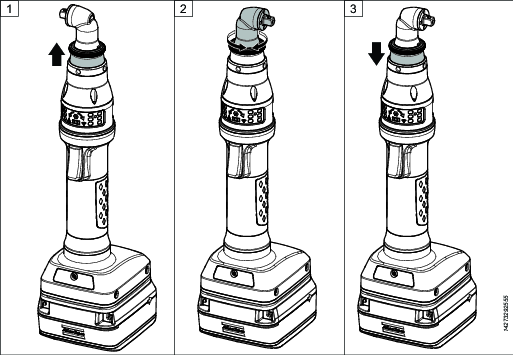
Luz de Sinalização de Programa de Aperto
As luzes de sinalização no anel de LEDs podem ser configuradas para mostrar o programa de aperto atualmente selecionado em uma sequência (1−6). A função deve ser ativada na interface do usuário da Web do Software IxB.
Para mostrar o programa atualmente selecionado em uma sequência, gire o botão de reversão para a esquerda. O LED do programa de aperto é exibido da esquerda para a direita e de cima para baixo, conforme mostrado a seguir. Se o programa de aperto atualmente selecionado apresenta uma posição na sequência que seja maior do que seis, nenhuma luz de sinalização de LED se acende.
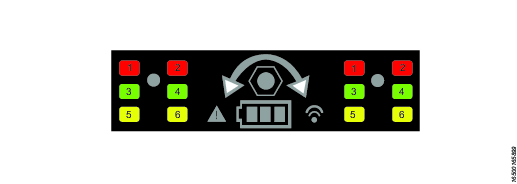
Gire o anel de reversão para a direita e empurre o gatilho da ferramenta para executar o programa de aperto. O resultado (OK / NOK) é exibido no anel de LEDs.
Para mostrar novamente o programa selecionado, gire o botão de reversão para a esquerda.
O resultado de uma desaperto será exibido como normal. Se o anel de reversão for girado para a direita após um desaperto finalizado, o programa de aperto selecionado será mostrado no anel de LEDs.
Calibração da Ferramenta
Para obter informações sobre a calibração da ferramenta, consulte o Guia do Usuário do Software IxB.
O link refere-se à última versão do software. Os guias do usuário que descrevem versões anteriores do software estão disponíveis no ServAid.
Luz de sinalização de LED de carga da bateria
A ferramenta é alimentada por baterias de íon-lítio. A capacidade da bateria depende do modelo da bateria e do tipo de trabalho realizado com a ferramenta.
A luz de sinalização de LED da ferramenta indica o Estado de Carga da bateria (SOC), que é exibido em três barras que indicam a capacidade restante, como a seguir:
Luz de sinalização de carga da bateria | Nota |
|---|---|
Três barras brancas | Completamente carregada. |
Duas barras brancas | Carga alta. |
Uma barra branca | Carga média. |
Uma barra vermelha | Carga baixa. |
Uma barra vermelha piscando | Nível crítico, não é possível fazer apertos. Carregar a bateria |
Todas as barras piscando em branco | Ferramenta funcionando com a bateria reserva. |
Para obter informações sobre o carregamento da bateria e a luz de sinalização de integridade localizada na própria bateria, consulte as Instruções do Produto do modelo em questão.
Product Essentials Tutorials (Tutoriais Básicos do Produto)
https://www.youtube.com/watch?v=vIzJvQ__ZEc
Ajustando o Gatilho da Ferramenta
O gatilho da ferramenta tem 36 posições e pode ser girado 360° para melhorar a posição de manuseio do operador.
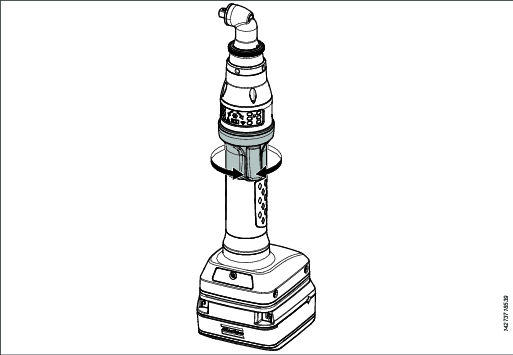
Para travar o gatilho da ferramenta na posição, aperte o parafuso do lado oposto ao gatilho, usando uma chave sextavada de 1,5 mm.
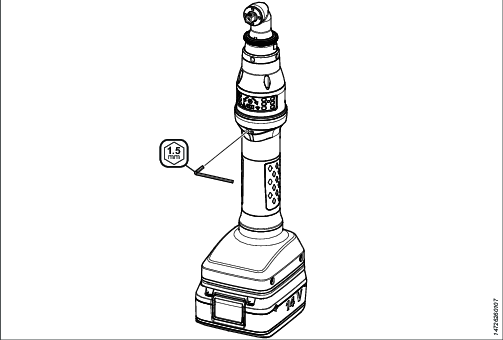
Assistência
Evitando problemas de eletrostática
Os componentes no interior do produto e do controlador são sensíveis a descargas eletrostáticas. Para evitar um mau funcionamento futuro, realize o serviço e a manutenção em um ambiente de trabalho com aprovação ESD. A figura abaixo mostra um exemplo de estação de trabalho apropriada.
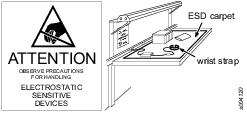
Transferindo Configurações com o IAM
O Módulo de Aplicação Inteligente (IAM) tem o formato de um cartão SD. O cartão é constituído de todas as configurações e definições de rede atuais.
Em caso de falha da ferramenta, o cartão pode ser transferido para uma nova ferramenta e todas as funcionalidades restantes permanecem as mesmas. Quando o cartão é transferido, a nova ferramenta será atualizada para o software no cartão. Uma boa prática é assegurar-se de que a nova ferramenta já esteja executando a mesma versão do software que a da ferramenta antiga, de modo a minimizar o risco de perda de dados.
Observe que os resultados salvos associados à ferramenta serão perdidos quando o cartão for transferido para a outra ferramenta. O endereço MAC está associado ao cartão e não à ferramenta propriamente dita. Ao se transferir um cartão para uma nova ferramenta, o endereço MAC da ferramenta será, assim, atualizado.
O IAM não pode ser utilizado para nada mais além de armazenar dados de configuração e o software. Reformatar o cartão e manipular dados no cartão por outros meios, que não sejam o Software IxB ou o ToolsTalk Service 2, inutilizará o cartão.
Product Essentials Tutorials (Tutoriais Básicos do Produto)
https://www.youtube.com/watch?v=zB0QcQSdsz8
Instruções de manutenção
Revisão
A manutenção da ferramenta elétrica deve ser realizada por uma pessoa qualificada que utilize apenas peças de reposição idênticas. Isso irá garantir a segurança da ferramenta. A manutenção deve ser efetuada apenas por pessoal qualificado, treinado na manutenção de ferramentas IxB.
O motor elétrico é uma unidade selada e não deve, sob circunstância alguma, ser aberto por mais ninguém, a não ser pela Atlas Copco Industrial Technique AB. Se for concluído que o motor elétrico apresenta defeito ou precisa de assistência técnica, toda a unidade do motor deverá ser devolvida à Atlas Copco Industrial Technique AB para troca. Motores que forem abertos por outros que não sejam a Atlas Copco Industrial Technique AB não receberão assistência técnica.
Recomenda-se que sejam efetuadas revisões e manutenções preventivas a intervalos regulares, uma vez por ano ou no máximo depois de 250.000 apertos, dependendo do que ocorrer primeiro. Pode ser preciso fazer revisões mais frequentes se a máquina for usada em aplicações pesadas. Se a máquina não estiver funcionando adequadamente, retire-a imediatamente de operação para inspeção.
Ao desmontar a ferramenta use sempre ferramentas de manutenção de rotina especialmente projetadas e recomendadas na Seção Peças de Reposição no ServAid - https://servaid.atlascopco.com.
Recomendações de serviço
Recomenda-se fazer manutenção preventiva em intervalos regulares. Consulte as informações detalhadas sobre manutenção preventiva. Se o produto não estiver funcionamento corretamente, retire-o de serviço para inspeção.
Se não houver informações detalhadas sobre manutenção preventiva, siga estas instruções gerais.
Limpe as peças apropriadas minuciosamente.
Substitua as peças com defeito ou gastas.
Manutenção da Bateria-reserva
A ferramenta contém uma bateria-reserva interna. A bateria-reserva é usada, por exemplo, para manter ativa a comunicação via rádio durante a troca da bateria principal. A bateria-reserva possibilita cerca de 20 segundos para a troca da bateria principal, antes da ferramenta desligar.
Sempre conecte a ferramenta recém-fabricada à bateria principal e ligue-a por duas horas para carregar a bateria-reserva.
Ao utilizar versões do software anteriores às versões listadas na tabela abaixo, troque a bateria-reserva pelo menos a cada 12 meses. O procedimento de troca deve ser realizado por um técnico de manutenção qualificado. A bateria-reserva trocada deve ser reciclada de acordo com as Instruções de Reciclagem.
Com as versões do software conforme a tabela abaixo, troque a bateria-reserva a cada três anos. Um intervalo mais prolongado de manutenção aplica-se somente a uma bateria nova utilizada com o software nas versões encontradas na tabela abaixo. Caso a bateria-reserva esteja próximo de 12 meses de idade, recomenda-se trocá-la ao atualizar para um novo software.
TBP/TBP-S | SRB31 | SRB81 | IxB |
Versão 2.1.3 ou mais recente | Versão 1.3.15 ou mais recente | Versão 1.4.0 ou mais recente | Versão 3.10.4 ou mais recente |
Condições de Armazenamento
A vida útil da bateria-reserva é afetada negativamente por temperaturas extremas. Guarde a ferramenta em um ambiente com uma temperatura ambiente entre 0 °C e 30 °C. Não mantenha baterias-reserva avulsas armazenadas.
Caso uma ferramenta recém-adquirida precise ser mantida armazenada, assegure-se de ligá-la pelo menos duas horas antes de armazená-la.
Enquanto estiver armazenada, você deve ligá-la a cada cinco meses para recarregar a bateria-reserva. A ferramenta deve ser ligada pelo menos por duas horas a cada vez.
Instruções de lubrificação
Guia de Lubrificantes
Peça | Lubrificante |
|---|---|
Engrenagens | Molycote BR2 Plus |
Engrenagens angulares | Atlas Gear Grease 270 |
Anel reverso | Atlas Gear Grease 270 |
Gatilho da ferramenta giratória | Atlas Gear Grease 270 |
Finalidades gerais | Almagard LE 3751 |
Lubrificação
Lubrifique conforme o Guia de Lubrificação.em cada ocasião de manutenção.
Para obter mais informações, consulte a Seção Peças de Reposição no ServAid - https://servaid.atlascopco.com(Literatura Técnica Específica da Empresa disponível).
Solução de problemas
Códigos de Eventos e Erros
Para obter uma lista completa de códigos de eventos e erros da ferramenta, consulte o Guia do Usuário do Software IxB.
Superaquecimento de ferramenta
É possível usar a ferramenta em qualquer trabalho de linha normal que realize o operador, utilizando o ajuste correto.
A temperatura da ferramenta pode ser influenciada pelos parâmetros a seguir:
tempo de ciclo baixo
torque acima da capacidade nominal
velocidade muito baixa
torque prevalecente muito alto
juntas muito flexíveis
temperatura ambiente
Reciclagem
Regulamentações ambientais
Depois que um produto atendeu a sua finalidade, ele deverá ser devidamente reciclado. Desmonte o produto e recicle os componentes de acordo com a legislação local.
As baterias devem ser recolhidas pela organização de recuperação de baterias do seu país.
Instruções de Reciclagem
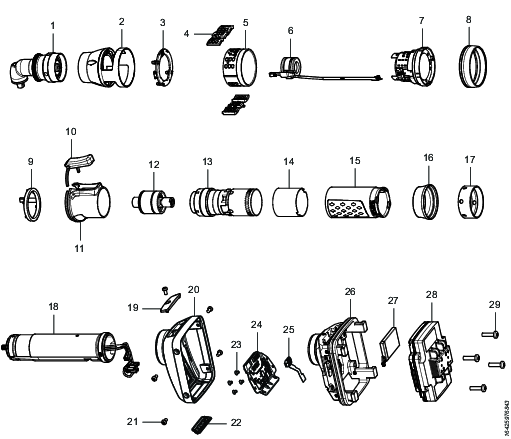
Pos. | Peça | Notas | Reciclar como |
|---|---|---|---|
1 | Cabeça angular com porca cega | Metal, aço | |
2 | Proteção da luz frontal | Plástico, outro, PA | |
3 | Luz frontal | Dispositivo eletrônico | |
4 | Túnel de luz de LED | Duas peças | Plástico, outro, PA |
5 | Vidro da IHM | Plástico, outro, PC | |
6 | Transdutor | Dispositivo eletrônico | |
7 | IHM | Dispositivo eletrônico | |
8 | Anel reverso | Metal, alumínio e borracha, nitrílica | |
9 | Anel do gatilho | Plástico, outro, PA | |
10 | Gatilho | Metal, aço | |
11 | Empunhadura do gatilho | Plástico, outro, PA | |
12 | Módulo de engrenagem | Metal, aço | |
13 | Alojamento da engrenagem | Metal, aço | |
14 | Manga | Metal, alumínio | |
15 | Empunhadura | Plástico, outro, PA | |
16 | Anel de manuseio | Borracha, nitrílica | |
17 | Porca cega | Metal, aço | |
18 | Motor | Metal, neodímio | |
19 | Tampa | Plástico, outro, PA | |
20 | Tampa | Plástico, outro, PA | |
21 | Parafuso | Cinco peças | Metal, aço |
22 | Botão EHMI | Borracha, nitrílica | |
23 | Parafuso | Quatro peças | Metal, aço |
24 | Módulo EHMI (display) | Dispositivo eletrônico | |
25 | Flexboard da EHMI | Dispositivo eletrônico | |
26 | Base | Dispositivo eletrônico | |
27 | Bateria reserva | Bateria, íon-lítio | |
28 | Módulo de alimentação | Dispositivo eletrônico | |
29 | Parafuso | Quatro peças | Metal, aço |
















